Na distribucích Linuxu založených na Debianu, jako jsou Debian GNU / Linux, Ubuntu, Linux Mint a další, se používá správce balíčků APT. Formát balíčku správce balíčků APT je archiv DEB. Přípona archivu DEB je .deb.
V dnešní době je většina běžných softwarových balíků k dispozici v oficiálním úložišti balíků distribuce Linuxu, kterou používáme. Můžeme jej tedy snadno nainstalovat pomocí správce balíčků, v případě Ubuntu / Debian správce balíčků APT. Ale stále existují chvíle, kdy software, který chceme, není k dispozici v oficiálním úložišti balíků a musíme si stáhnout soubor balíčku DEB z oficiálních webových stránek tohoto softwaru a nainstalovat jej ručně na náš operační systém Ubuntu / Debian.
V tomto článku vám ukážu, jak nainstalovat soubor DEB na Ubuntu. Budu používat Ubuntu 18.04 LTS pro demonstraci. Začněme.
Instalace souboru DEB z příkazového řádku:
Můžete použít dpkg příkaz na Ubuntu k instalaci souboru DEB.
Stáhl jsem si soubor DEB webového serveru Apache 2 z balíčků https: //.ubuntu.com jen pro demonstraci. Samozřejmě jej můžete snadno nainstalovat pomocí správce balíčků APT. Ale ukážu vám, jak jej nainstalovat ze souboru DEB.
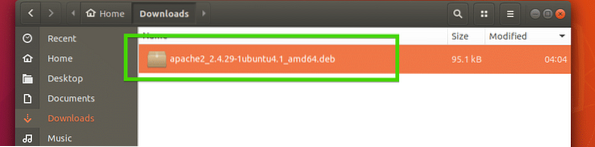
Nyní otevřete terminál ve stejném adresáři jako váš soubor DEB. Jak vidíte, soubor DEB je k dispozici v adresáři.

Nyní jej nainstalujte pomocí následujícího příkazu:
$ sudo dpkg -i apache2_2.4.29-1ubuntu4.1_amd64.deb
Jak vidíte, instalace se nezdařila, protože závislosti nebylo možné vyřešit. Balíček DEB apache2 záleží na apache2-bin, apache2-utils, apache2-data žádný z nich není nainstalován.
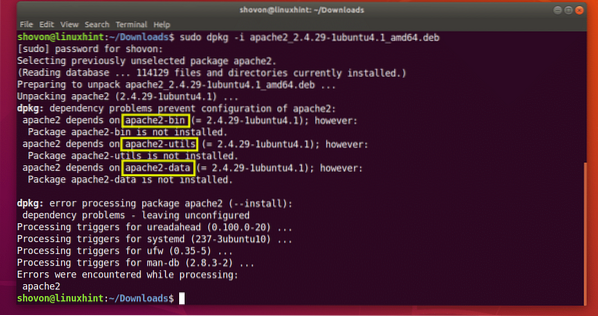
Nyní k vyřešení závislostí musíte nejprve nainstalovat tyto balíčky, než budete moci nainstalovat apache2 balík.
Naštěstí pro nás jsou balíčky závislostí k dispozici v oficiálním úložišti balíků Ubuntu. Vše, co musíme udělat, je spustit následující příkaz:
$ sudo apt -f nainstalovat
Jak vidíte, správce balíčků APT vyřešil všechny závislosti automaticky. Nyní stiskněte y a poté stiskněte
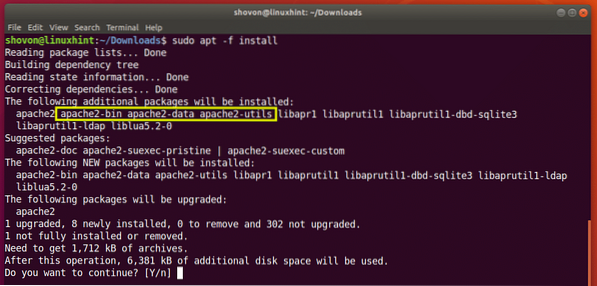
Balíček apache2 by měl být nainstalován.
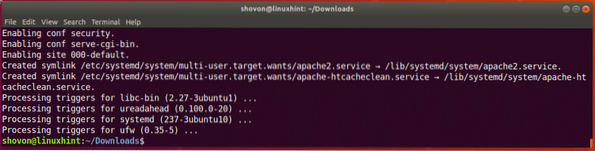
Jak vidíte, Apache 2 funguje.
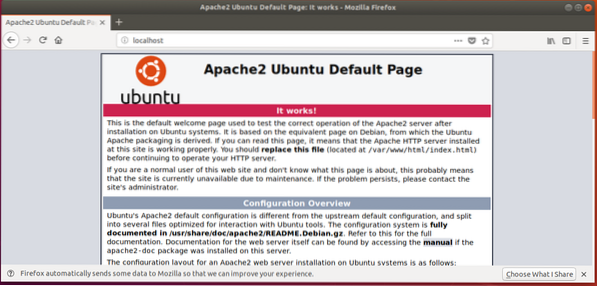
Balíčky závislostí občas nebudou k dispozici v oficiálním úložišti balíků Ubuntu. V takovém případě musíte najít požadované balíčky DEB na internetu a nainstalovat je pomocí dpkg také. Budete také muset vyřešit jakoukoli závislost, kterou budou mít tyto balíčky závislostí. S rostoucí závislostí je to čím dál tím těžší a je to velmi nepraktické pro soubory DEB, které mají mnoho závislostí.
Instalace souboru DEB pomocí softwarového centra Ubuntu:
Soubor DEB můžete také nainstalovat pomocí softwarového centra Ubuntu. Stačí kliknout pravým tlačítkem na soubor DEB a kliknout na Otevřete pomocí instalace softwaru.
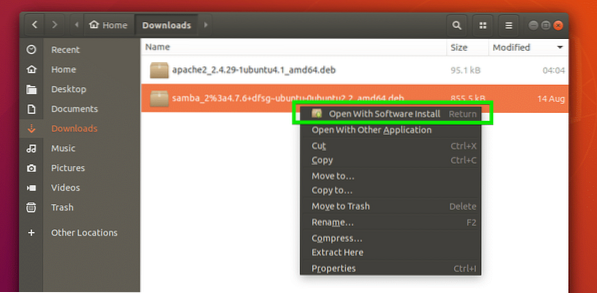
Nyní klikněte na Nainstalujte.
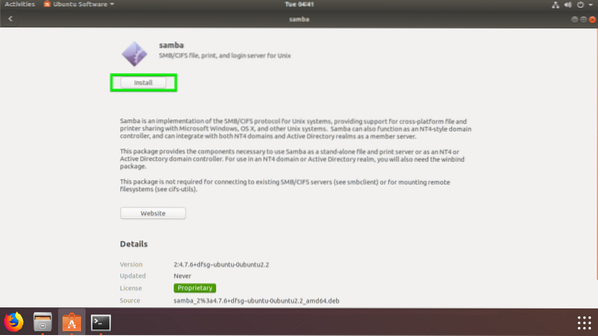
Nyní zadejte své heslo a klikněte na Ověřit.
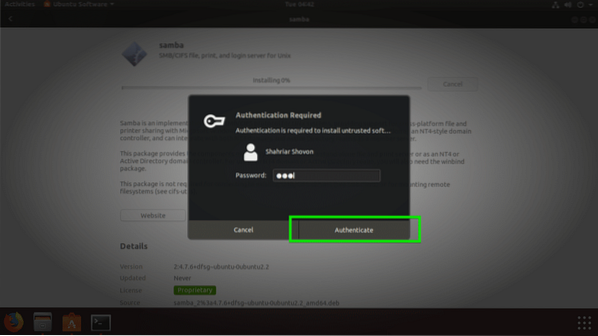
Závislosti by měly být automaticky vyřešeny, pokud jsou k dispozici v úložišti balíčků Ubuntu a software by měl být nainstalován.
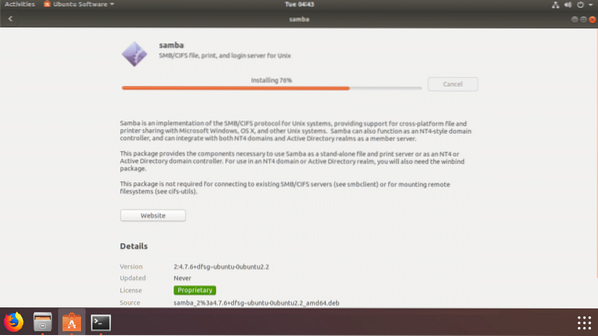
Po dokončení instalace by se mělo zobrazit následující okno.
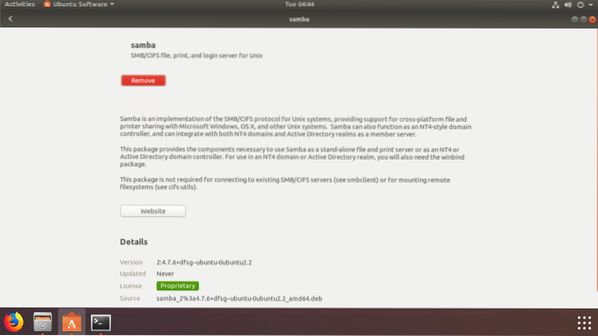
Pokud některý balíček závislostí není k dispozici v oficiálním úložišti balíků Ubuntu nebo v úložištích balíků, které jste přidali prostřednictvím PPA, instalace se nezdaří. V takovém případě budete muset balíčky závislostí najít a nainstalovat také ručně.
Takto tedy nainstalujete soubor DEB na Ubuntu. Děkujeme za přečtení tohoto článku.
 Phenquestions
Phenquestions

